手順 1: Office 365 テナント アカウントをCreateします。
ヒント
この記事の URL の中には、別のドキュメント セットに移動するものがあります。 このドキュメント セットの目次の場所を維持する場合は、URL を右クリックして新しいウィンドウで開きます。
まだセットアップしていない場合は、次の手順に従って Education 検証済みテナントのOffice 365を設定します。
Office 365 Education のプランのページにアクセスします。
緑色の [ 無料で開始] ボタンを 選択します。
[新しいアカウントCreate] を選択します。
ウィザードで要求されたすべての情報を入力します。
a. 国または地域
b. 名
c. 学校のメール アドレス
d. 学校の電話番号
e. 学校名
f. 学校のサイズ
![[Office テナント] ダイアログ ボックスをCreateします。](images/create-your-office-365-tenant-1.png)
[次へ] を選択します。
グローバル 管理 アカウントをCreateします。 要求されたすべての情報を入力します。
a. Username
b. ドメイン名
c. Password
管理 アカウントのユーザー名とパスワードを記録し、[アカウントCreate] を選択します。
アクセス コード用に電話番号を入力し、ロボットではないことを確認します。
[ 準備完了] を選択します。
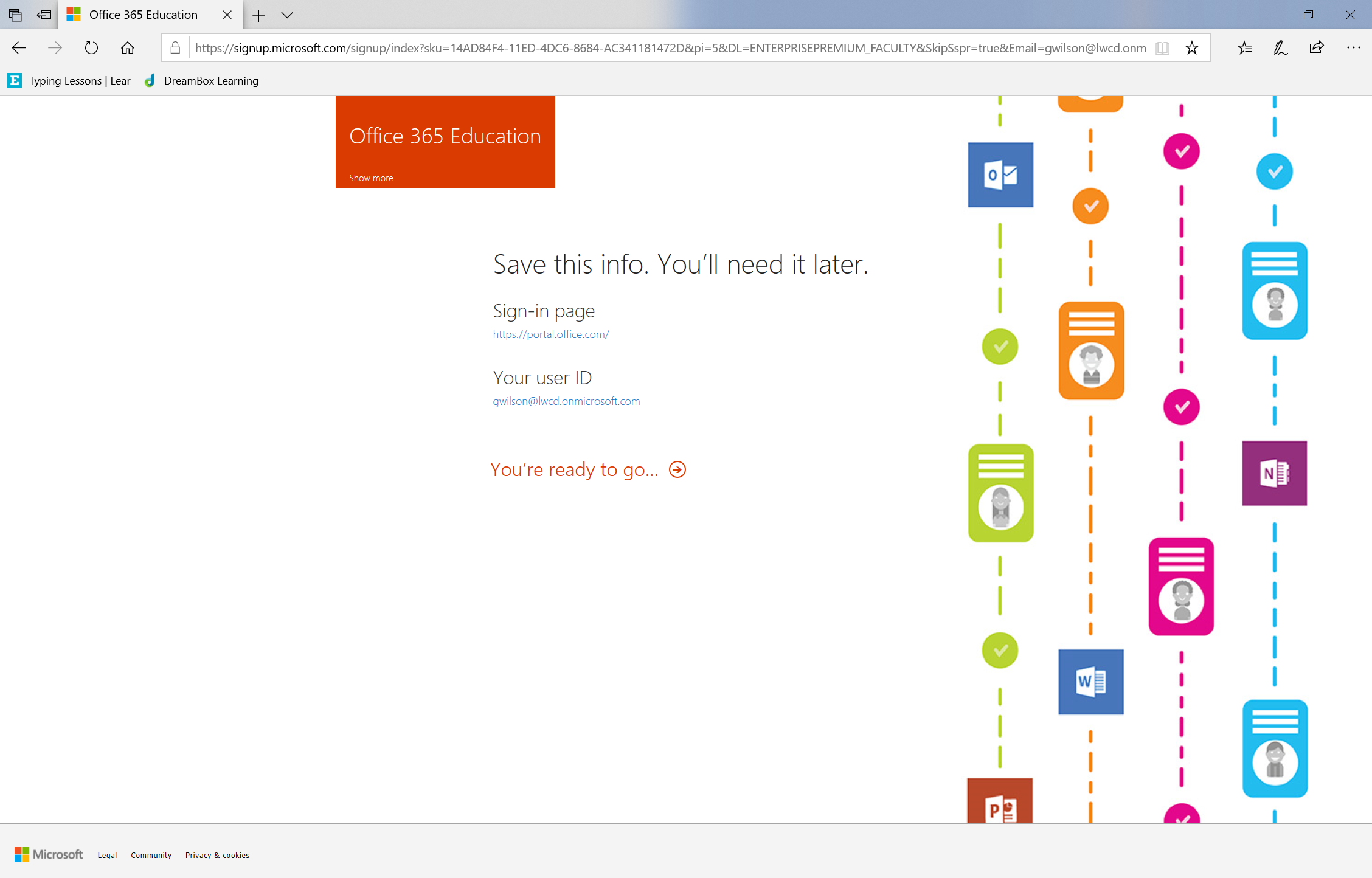
[ 後で確認します] を選択します。
確認プロンプトで [ はい ] を選択します。
Office 365 EDU テナント アカウントが作成されました。
ドメインの追加
テナントを作成したら、organizationの各ドメインを追加します。 これを行うには、 追加するドメインごとに次の手順に従います。 ドメインごとにテナント アカウントを作成する必要はありません。 複数のドメインを持つ 1 つのテナント アカウントを持つことができます。
推奨事項 – 可能であれば、少数のドメインを追加します。 教育の場合、教師用の単一ドメインと学生用の単一ドメインを有効にすると、適切に機能します。 追加された各ドメインは、ディレクトリ内のユーザーの UserPrincipalName と Email アドレスに関連付けられるものです。 使用されていないオンプレミスの Active Directory のドメインがある場合は、Office 365 テナントにドメインを追加する必要はありません。
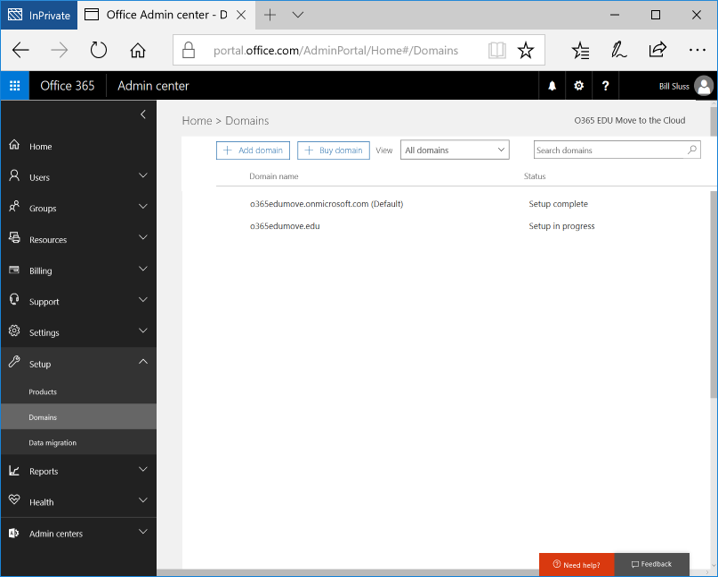
次の手順: Office 365 テナント アカウントを作成し、ドメインを追加したら、手順 2 に進み、ネットワークのセキュリティ保護と構成に進んでください。